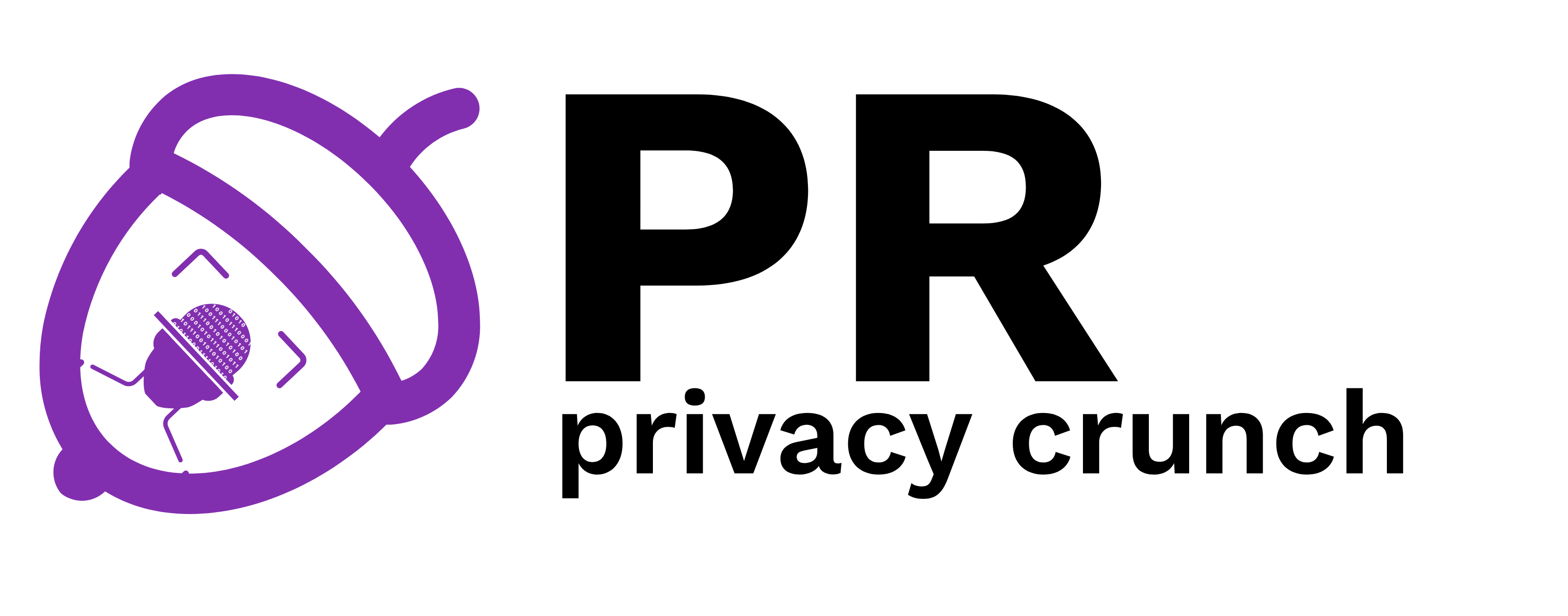This is an old revision of the document!
Laboratorul 01. Setup Infrastructure
Cuprins
Motivație
În cadrul acestui laborator o să folosim GNS3 (Graphical Network Simulator 3), o platformă avansată de simulare și emulare de rețele utilizată pe scară largă în mediul educațional și profesional. GNS3 permite crearea, configurarea și testarea topologiilor complexe de rețea, folosind atât imagini reale de sistem de operare pentru echipamente de rețea (ex. Cisco IOS), cât și mașini virtuale sau dispozitive software.
Acest mediu oferă posibilitatea de a reproduce scenarii reale de funcționare și de a experimenta configurări fără riscul de a afecta infrastructuri fizice, reprezentând astfel un instrument esențial pentru aprofundarea cunoștințelor de rețelistică și pregătirea pentru certificări.
GNS3
Pentru instalarea GNS3, se va accesa linkul indicat mai jos, unde va fi necesară crearea unui cont de utilizator, urmată de descărcarea versiunii corespunzătoare sistemului de operare utilizat:
- Link download: https://gns3.com/
GNS3 poate fi instalat în mai multe moduri, în funcție de nevoi și resurse:
- Instalare locală – atât interfața grafică, cât și motorul de emulare rulează pe același calculator. Este ușor de configurat, dar limitat de puterea hardware a dispozitivului.
- Instalare locală cu GNS3 VM – interfața rulează pe calculator, iar emularea se face într-o mașină virtuală dedicată (VirtualBox, VMware, Hyper-V). Oferă performanță și compatibilitate mai bună cu imagini complexe.
- Instalare pe server remote – interfața rămâne pe calculator, însă topologiile sunt procesate pe un server extern. Este ideală pentru topologii mari sau lucrul în echipă.
- Instalare hibridă – folosește simultan resursele locale și pe cele ale unui server remote, oferind un echilibru între performanță și flexibilitate.
Setup GNS3
- După descărcarea aplicației GNS3, executați fișierul de instalare (.exe)
- Apăsați butonul “I Agree” și apoi “Next”
- Asigurați-vă că aveți selectate opțiunile:
- GNS3 Desktop
- In tools:
- WinPCAP, Npcap, Wireshark, Dynamips, QEMU, VPCS, CPUlimit, TightVNC, VirtViewer, TraceNG, Solar-Putty
- La următorul pas, puteți lăsa destinația de instalare setată implicit: “C:\Program Files\GNS3”
- În timpul instalării va apărea și procesul de instalare pentru WinPcap. Apăsați butonul “Next” și “I Agree”
- Asigurați-vă că aveți bifată opțiunea „Automatically start the WinPcap driver at boot time”. Apăsați butonul “Install”. La final, apăsați „Finish” pentru a continua procesul de instalare pentru GNS3.
- În continuare, va apărea instalarea Npcap-ului. Apăsați butonul “I Agree”.
- Asigurați-vă că aveți bifate următoarele opțiuni. Apoi, apăsați butonul “Install”.
- După instalarea Npcap-ului, apăsați butoanele “Next” și apoi “Finish”, urmând ca instalarea GNS3-ului să continue.
- La final, dacă procesul de instalare s-a încheiat cu succes, apăsați “Next”.
- Pentru următorul pas, bifați “No” și apoi “Next”.
- Dacă ai ajuns până aici, înseamnă că ai GNS3 instalat cu succes.
- Apăsați „Finish” pentru a încheia instalarea și a lansa GNS3.
- Instalați VMware Workstation free: VMware Workstation Pro 17
- Faceți setup la VM în VMware (Alocati 1 core si 2GB)
- Intrati in GNS3 → Edit → Preferences → GNS3 → GNS3 VM
- Verificati ca aveti urmatoarele setari
Încărcarea imaginilor pentru dispozitive
Pentru a utiliza un dispozitiv Cisco sau Fortinet în GNS3, este necesar să descărcați imaginea corespunzătoare și să configurați un template în aplicație, astfel încât dispozitivul să poată fi integrat și utilizat în topologiile de rețea.
- Descarcati:
- Mergeți la Edit → Preferences
- Pentru Router si SW mergeti la Dynamips → IOS routers
- Pasi Router:
- Click NEW
- Verificati sa fie selectat: “Run this IOS router on my local computer” si click next
- Click new image si selectati imaginea din arhiva
- Puneti numele: Router
- Click Next
- La urmatoarea pagina Ram default
- La urmatoarea pagina Slot PA-FE-TX (De la 1-6) si click next
- La urmatoarea pagina click pe “Idle-PC findler” si dupa finish
- Switch Setup:
- Click NEW
- Verificati sa fie selectat: “Run this IOS router on my local computer” si click next
- Selectati imaginea de router 3725 pe care o folosim ca SW
- La urmatoarea pagina:
- Nume: Switch
- Bifati: “This is an EtherSwitch Router”
- Click next
- La urmatoarea pagina lasati RAM Default
- La urmatoarea pagina:
- Slot 0 : GT96100-FE
- NM-16ESW
- Click next
- Click next
- La urmatoarea pagina click pe “Idle-PC findler” si dupa finish
- Puteti schimba si imaginea sw-ului apasand edit si dupa mergand Symbol: ”:/symbols/multilayer_switch.svg”